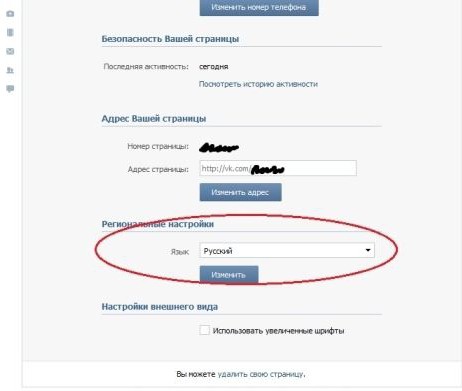CS CSで言語を変更する方法の詳細
多様なものがたくさんありますより簡単にナビゲートするのに役立つ設定です。これらのツールを使用すると、アプリケーションのクラッシュを取り除くことができます。今日では、最も一般的な質問、つまりCC CSの言語を変更する方法を検討します。原則として、すべてのユーザーがデフォルトでこのパラメーターを便利に使用できるわけではありません。これはアプリケーションの英語版です。誰もがこの言語に堪能ではありません。いくつかの方法でそれを変更することができ、今日ではそれらの中で最も簡単なものについて学ぶことができます。指示が与えられれば、初心者の方でも対応できます。
明度

CS CSで言語を変更する方法の問題を見てみましょう。 3つのステップで必要な設定を完了できます。非常に注意深くすることをお勧めします。初めて言語を変更する場合は、指示を覚えてください。これを行うと、決してそのような質問はありません。
スチーム
私たちは問題の解決策の実践的な部分に目を向けるが、言語を変更するCC COPのように。実際には、すべてがシンプルで、Steamで必要な設定を行います。まず、指定されたプラットフォームを実行する必要があります。画面の左側に項目が表示されます。スチームを選択します。すべてが正しく行われると、ドロップダウンメニューが表示されます。メインパラメータ「設定」を選択する必要があります。もちろん、デフォルトの言語を有効にしている場合は、必要なセクションを「設定」と呼びます。途中経過。
アクションのシーケンス

だから、第二段階のKS GOの変更言語で目的のセクションに移動した場合は、ドロップダウンメニューが表示され、「インターフェース」セクションを選択します。英語ではInterfaceと呼ばれます。次に、大きなドロップダウンメニューが表示され、必要な言語が自然に選択されます。右下に注意を払うと、小さなOKボタンが表示されます。設定を保存するには、このボタンを押す必要があります。 CC COPでどのように言語を変更するかの問題は、すでに事実上解決されています。設定を有効にするには、スチームを再起動する必要があります。パラメータの変更中にゲームを開いている場合、サービスは自動的にあなたを要求します。そこではあなたは退室するでしょう。すべての成果を保存してください。そうしないと、取り返しのつかなくなります。 Steamを再起動すると、すべてのラベルが設定で選択されている言語に言語が変更されたことがわかります。ご覧のとおり、この質問は非常に簡単で誰でもいつでも決定できます。</ p>
評価: